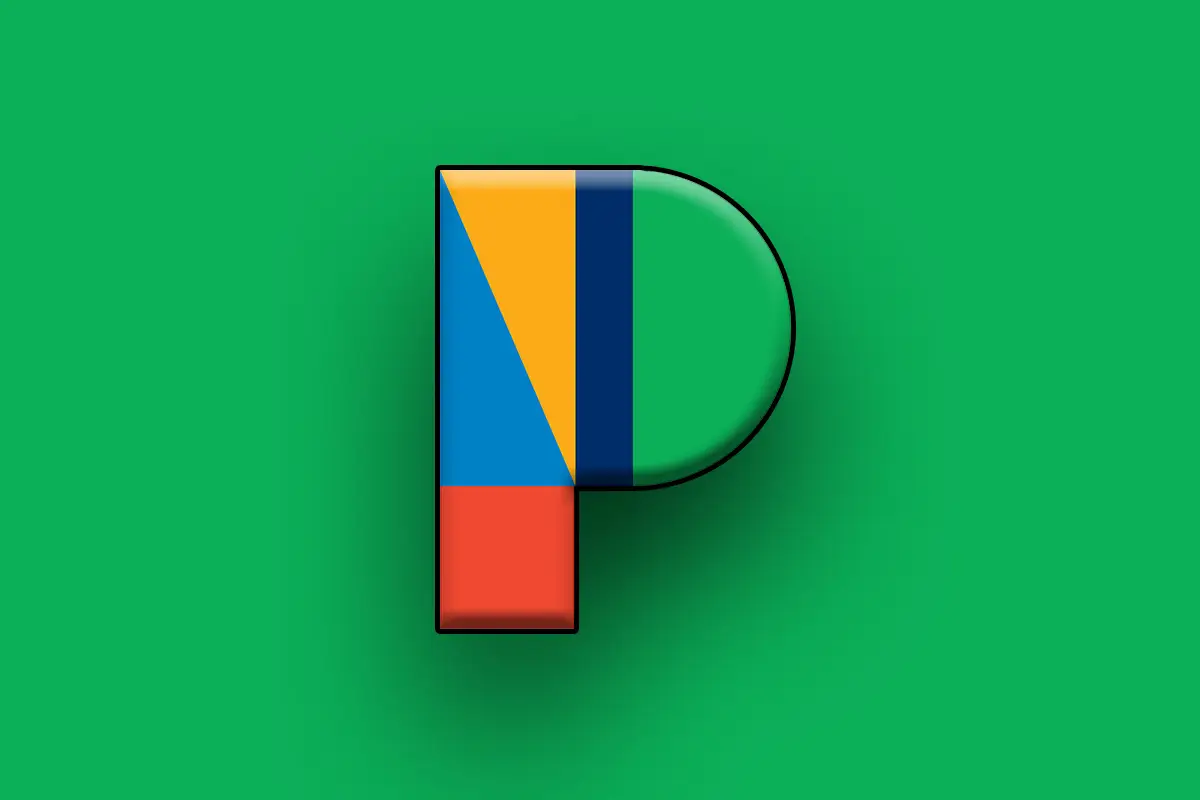
对于某些手机,硬件本身是主要的吸引力所在。
谷歌自制的 Pixel 设备采用了截然不同的方法。 当然,手机周围的外壳和它们中的任何一款一样闪亮而纯净——但真正让 Pixel 与众不同的是里面的东西。
简单明了,Google 的 Android 软件独树一帜。 除了经过精心设计、与平台一致的界面,以及没有许多其他制造商喜欢在他们的 Android 环境中使用的令人讨厌且经常过分损害体验的附加功能之外,Pixels 还配备了真正有用的功能,这些功能可以利用谷歌的 高科技智慧,以一些小而重要的方式让您的生活更轻松。
但在某些情况下,您需要找到这些功能并在它们可用之前激活它们。
因此,今天,我们将从之前的 Pixel 设置集合中停下来的地方继续,并探索一系列值得浮出水面的壮观的隐藏 Pixel 设置。 找到它们,打开它们,然后来查看我的免费 Pixel Academy 电子课程,以发现更多潜伏在您最喜欢的 Pixel 手机中的 Google 魔法。
[相关:您应该立即更改的 7 个 Google Pixel 设置]
Google Pixel 设置 No. 1:您的智能存储魔术师
手机制造商喜欢宣传你需要在本地空间过大的设备上投入更多资金——但对我们大多数人来说,现实情况是本地手机存储只不过是一个临时容器,用来存放即将到来的东西 备份、同步并随时随地可用。
照片和视频尤其如此,它们往往是本地手机存储的最大消费者。 只要您使用 Google 相册同步所有内容,就无需保留多余的本地副本。 您的 Pixel 可以非常轻松地清除虚拟垃圾并保持本地存储空间充足。
如果您已经设置照片来备份您的图像和视频,只需按照以下快速步骤操作:
打开手机上的文件应用程序。
点击屏幕左上角的三行菜单图标,然后选择“设置”。
查找标有“智能存储”的行,然后将其旁边的切换开关拨到打开位置。
就是这样:从那一刻起,您的 Pixel 将自动删除已经备份到照片服务的任何照片或视频的本地副本。 实际上,您不会注意到任何事情 — 除了您的 Pixel 始终有足够的空间可以移动这一事实。
Google Pixel 设置 No. 2:您的智能安全助手
下一个在技术上是 Android 本身的一部分,但它绝对是整个 Pixel 图片的重要组成部分。
这是一种轻松的方式,可以让您在安全的情况下更轻松地访问您的手机,但在最需要额外的保护层时仍然可以完全保护它。 你有一些有趣的选择来了解它的工作方式。
开始:
打开 Pixel 的系统设置(从屏幕顶部向下滑动两次,然后点击出现的面板底部的齿轮形图标)。
点击“安全”,然后点击“智能锁”。
然后,系统会提示您输入密码、图案或 PIN,然后才能继续。 如果您还没有设置密码、图案或 PIN,请立即停止您正在做的事情,用力撞到鼻子上,然后在相同的设置部分中找到选项以立即进行设置。
查看可用的 Smart Lock 选项,看看哪些选项最适合您。
最好的选择,如果你问我,是“可信设备”——只要你的手机连接到特定的蓝牙设备(比如你的汽车或你最喜欢的耳机),它就会让你的手机保持解锁状态。
“受信任的地方”可用于在您位于特定、安全的地理位置(例如您的家、蝙蝠洞或您的私人鸡舍)时让您的手机保持解锁状态。 请注意,它有时可能有点挑剔,所以请继续使用这个方便的 Smart Lock Trusted Places 修复程序,以防它在路上可靠地工作时遇到问题。
“贴身检测”是最广泛的智能锁选项。 它会让您的手机在任何时候解锁,然后保持运动状态——走路、跳舞、逃离流氓鸡,或者任何可能发生的情况。
根据您的喜好激活其中的任何一个或全部,并观察适当的安全性变得更容易管理。
Google Pixel 设置 No. 3:您的紧急帮手
Pixel 的下一个功能并不十分有趣,但在适当的情况下它肯定会很有价值。
这是一个先进的系统,可以实际检测到您何时发生车祸,然后在您无法响应时提醒有关当局。
但是,与许多 Googley 宝藏一样,您有责任在它可用之前找到并启用它:
在您的常规 Pixel 应用程序抽屉中启动安全应用程序(通过在主屏幕上从屏幕底部向上滑动)。
打开它并按照提示登录并添加紧急联系人和医疗信息(如果您愿意的话)。
进入主安全屏幕后,点击左上角的齿轮形图标,然后点击“车祸检测”。
将屏幕顶部的开关翻转到开启位置。
Google Pixel 设置:车祸检测JR
现在,如果您的手机检测到您遇到了事故,它会振动、发出警报并询问您是否需要帮助。 如果你在一定时间后没有回应,它会自动为你联系 911 并分享你的位置以及它拥有的任何车祸数据。
运气好的话,您将永远不需要该功能。 但是知道它在那里并准备好以防万一是一种很好的保证。
更轻松的一点是,您最喜欢的 Google Pixel 手机具有隐藏的功能,可以转换主屏幕上的所有图标,使它们始终与您当前壁纸的颜色相匹配。
它是 Android 12 及更高版本的 Material You 设计系统的一部分,它是一种令人难以置信的炫酷视觉触感,让您的设备感觉永远新鲜和个性化。 相信我:一旦你习惯了启用它,你就不想回去了。
要激活系统,前提是您使用的 Pixel 手机足够新,可以安装 Android 12(并且您使用的是默认的 Pixel Launcher 设置):
按住 Pixel 主屏幕上的任何空白区域。
在弹出的菜单中点击“壁纸和风格”。
向下滚动并激活“主题图标”行中的切换。
现在只需返回您的主屏幕并喃喃自语一些神奇的词——就像那样,您应该会看到所有图标立即变色以补充您当前的墙纸。
最好的? 每当您向前更改墙纸时,图标都会自动更新以匹配 – 无需您再次举起您喜欢的小手指。
Google Pixel 设置 No. 5:你的黑暗情绪管理器
Android 的深色主题是让您的 Pixel 屏幕在晚上不那么刺眼的好方法。 不过,如果您和我一样,可能更喜欢白天有更亮更亮的背景。
嗯,你的 Pixel 有一个选项,可以根据设定的时间表或你当前位置的日落和日出,自动在深色主题和标准的浅色主题之间自动切换。
找到它的方法如下:
打开 Pixel 的系统设置。
点击“显示”,然后点击标有“深色主题”的行。 (确保你点击的是实际的单词,而不是它们旁边的开关。)
点击“计划”,然后选择您喜欢的模式。
Google Pixel 设置 No. 6:夜间屏幕增强器
Android 的深色主题非常好,但就我个人而言,我最喜欢的屏幕增强选项是 Pixel 软件中内置的夜灯功能。
Night Light 会为您的手机屏幕应用琥珀色,让您在昏暗的环境中看得更舒服。 在晚上启用它真是太棒了——但是记住每次你想要它时手动打开和关闭它是一件麻烦事。
不过不要害怕,因为您的 Pixel 有一种简便的方法来处理这些繁重的工作。 你所要做的就是花 20 秒来设置它:
返回 Pixel 的系统设置。
轻按“显示”,然后轻按“夜灯”(再次确保您轻按实际文字,而不是旁边的开关)。
点按“计划”,然后选择自定义时间程序或让 Pixel 每天从日落到日出自动开启夜灯模式。
剩下的就是沉浸在刚刚优化的智能手机屏幕的光芒中。 晒太阳,gersh dern it!
Google Pixel 设置第 7 位:您的电池增强伙伴
没有什么比一天结束前电池电量耗尽更令人沮丧的了。 你的 Pixel 有一些智能系统,可以帮助你伸展你的体力,让自己安全地进入睡眠时间——如果你现在就给它们充电和配置,你就永远不必再考虑它了。
走,走小工具保护序列:
快速返回 Pixel 系统设置。
点击“电池”,然后点击“省电模式”。
点击“设置时间表”并选择“基于您的日常安排”,让 Pixel 在您认为您可能需要它时激活其省电电池模式 – 或者选择“基于百分比”,如果您希望它 当您的手机达到一定的剩余电量百分比时,只需启动即可。
如果你有一个相对较新的 Pixel 并且想从那里提高你的电源保护,请返回主“省电”屏幕并查找标有“Extreme Battery Saver”的行。 这将使您能够启用更积极的节电设置,该设置可以在触发省电模式时自动激活,或者可以在每次达到该状态时作为一个选项出现。
(当你播放 90 年代的强力民谣“More Than Words”时,Extreme Battery Saver 可能会也可能不会激活。我还没有证实这一点,但我真的希望它会发生。)
Google Pixel 设置 No. 8:你的通知内存
好吧,给我一个谜语:有多少次你在手机上看到某种重要的通知——然后不小心把它擦掉了?
如果您像我一样手足无措,那么答案可能是“太多次了”。 但是,无论这种错误经常发生在你身上还是几乎从未发生过,启用 Pixel 的隐藏通知历史记录功能是非常值得的,它可以让你随时轻松回顾被忽略的通知。
再次回到这些系统设置,然后:
点击“通知”并查找标有“通知历史记录”的行。
轻敲它,轻敲它好!
在接下来出现的屏幕上,将“使用通知历史记录”旁边的开关切换到开启位置。
现在,只要您至少有一个通知,您就会在通知面板底部看到一个特殊的“历史记录”选项。
点击它会带你到一个列表,列出你最近被忽略的所有通知,你可以在其中与他们互动,诅咒他们,或者假装他们是鸡并追逐他们,直到你们都掉进一堆咯咯笑的羽毛状的鸟嘴里 .
Google Pixel 设置 No. 9:快速手机消音器
给自己一个超级简单的方法,让你的 Pixel 在一秒钟的通知中静音,只需打开手机的神奇 Flip to Shhh 功能即可:
返回 Pixel 的设置。 把那些虚拟的腿抬高!
点击“系统”,然后点击“手势”。
查找标有“Flip to Shhh”的行。
点击它,然后将下一个屏幕上的开关拨到开启位置。
完成后,只需将 Pixel 面朝下放在任何平面上,即可立即将其静音。 一旦您将其取回,您之前的声音设置就会恢复。
Google Pixel 设置 No. 10:电源按钮修复
最后但同样重要的是,如果你有最新的 Pixel 型号——Pixel 6 或更高版本——帮自己一个大忙,修复谷歌严重错误的智能手机设置。
默认情况下,对于 Pixel 6 及更高版本,按住手机的物理电源按钮会启动 Google 智能助理。 虽然您有许多特殊的 Pixel 特定高级助手操作可用,但您还有很多其他方法可以在需要时启动助手。
因此,除非你喜欢拥有额外的助手召唤选项,并且喜欢跳过额外的环节才能进入你的实际电源菜单——你知道,屏幕上的一系列选项可以让你轻松关闭或重启手机( 这就是电源按钮甚至被称为电源按钮的原因,因为大声呼喊)——花 20 秒时间恢复电源按钮的正确用途,并发送 Assistant 连接打包。









